相信大部分人都有过装机的经验,一般来说安装系统可以有多种方式,U 盘安装就是其一,而 U 盘安装又可以有两种不同方法,除了使用 PE 安装之外,也能使用原版镜像安装的方式。
安装系统过程中可以涉及到镜像下载,以及刻录镜像到U盘。
目录
一、Windows ISO Downloader,下载微软 Windows 和 Office 镜像的下载器
安装系统的前提就是先要准备和下载好需要的系统文件,网上虽然存在许多所谓的优化版系统可以免费下载,但大多数存在软件捆绑问题。
所以要安装系统,最好使用微软官方发布的原版系统镜像。
Windows ISO Downloader 就是一款专门用来下载微软 Windows 和 Office 镜像的下载器,能够下载超过上百款不同版本的镜像 ISO 文件。
下载镜像之前的第一步就是选择所需的软件镜像,我们可以在右侧选择下载 Windows、Office 或者其他微软产品。
接下来下一步就是选择软件对应的版本和语言。
选择语言
开始下载,这里可以看到下载链接是微软官方的。
在这些都设置完成之后,Windows ISO Downloader 将会下载文件到本地。
二、Rufus,轻松创建USB启动盘
软碟通 UltraISO 许多人都用过,这是一款老牌的付费软件,但除了软碟通之外,Rufus 恐怕就是做的最好的 U 盘镜像写入软件了。
Rufus 操作非常简单,在电脑上插入 U 盘之后,运行 Rufus,并选择需要写入的系统镜像文件。
一般情况下,其它选项默认即可,点击软件底部的”开始“按钮软件将会开始写入文件到 U 盘。
相比其它镜像写入工具,Rufus 最大的特点就是”快“!
总结
Windows ISO Downloader是一款专门用来下载微软原版 Windows 和 Office 镜像的工具,虽然网上也有很多下载,但是大多数存在软件捆绑问题,所以要安装系统,最好使用微软官方发布的原版系统镜像。
Rufus是一款实用的自启动u盘制作工具软件,可快速制作linux系统或者win启动u盘。它可以快速把 ISO 格式的系统镜像文件快速制作成可引导的 USB 启动安装盘,完全免费且开源。
通过Windows ISO Downloader下载微软官方发布的原版系统镜像,再用Rufus制作成 USB 启动安装盘,小白也能快速重装系统,哎就很棒。
相关文件下载
更新内容(点击展开)
- 版本4.7(2025.04.09)
添加一个机制来检测和从官方UEFI存储库下载更新的DBXs。
为磁盘映像添加ztsd 压缩支持
在设置中添加一个新的排除功能,以忽略具有特定GPT GUID 的磁盘。
改进对太大而无法容纳目标驱动器的压缩VHD 映像的检测
修复从不同目录运行Rufus时不会删除命令行占位符的问题
修复嵌入图像中的FAT文件名在图像提取时可能被截断的问题
修复了侧载漏洞【CVE-2025-26624],使用cfgmgr32.d11(感谢@Emperialx)
修复Ul内存泄漏(感谢@ozone10)
在获取错误描述时退回到用户/系统默认区域设置(感谢@Wack0)
不要在POSIX shell上运行命令行占位符
停止ARM 32位构建(请注意,ARM 64位构建不受此影响)
将FreeDOS和Grub4DOS更新到最新版本 - Rufus 4.5 (2024.05.22)
添加新的高级选项以执行合适图像的运行时 UEFI 媒体验证(Windows,大多数 Linux)
将使用 Rufus MBR高级选项移至作弊模式 ( Alt- A)
修复 VHDX 图像截断以及写入 VHD/VHDX 时的良性错误消息 ( #2468 )
修复某些配置中对 Linux 持久性的支持(Mint、Ubuntu 24.04)
修复多个潜在漏洞(感谢Mansour Gashasbi)
将内部 GRUB 更新至版本 2.12
将 UEFI:NTFS 更新至最新版本(现在始终使用 ntfs-3g 驱动程序,而不是有缺陷的 AMI NTFS 驱动程序)
复制 ISO 文件时增加缓冲区大小,以尽量减少AMI NTFS UEFI 驱动程序错误
改进分区创建处理
unattend.xml当冲突已经存在时不要显示 WUE 对话框( #2451) - Rufus 4.4 (2024.01.17)
- 为使用损坏的符号链接作为 UEFI 引导加载程序的发行版(例如 Mint 21.3)添加解决方法
- 添加对 GRUB 2.12 的支持
.ffu修复保存图像时崩溃的问题- 修复某些 Linux ISO 在 MBR 模式下UEFI:NTFS分区未添加的问题
- 阻止列出Microsoft 开发驱动器
- 改进对 SDXC 读卡器的支持
- 通过将数据区域的开头对齐到 1 MB 来改进大型 FAT32 格式(由Fred提供)
- Rufus 4.1 (2023.05.31)
- 添加一些系统中可能会停止的枚举查询超时
- 通过从微软下载二进制文件来推动创作
- 更新日志按钮图标
- 修复Uefi:与Windows开发工具包2023平台不兼容
- 准备更多的食物out of range pointer 在bios模式下启动时使用UBUTU/Fedura的错误
百度网盘备用地址:
更多:
注:本站统一解压密码为www.ittel.cn

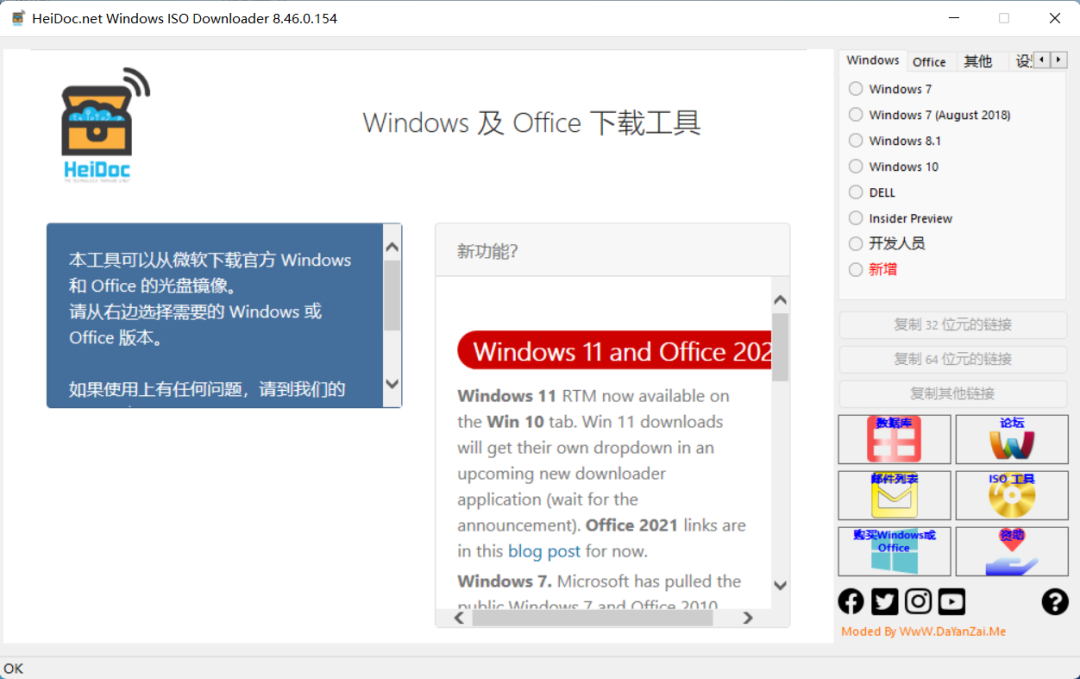
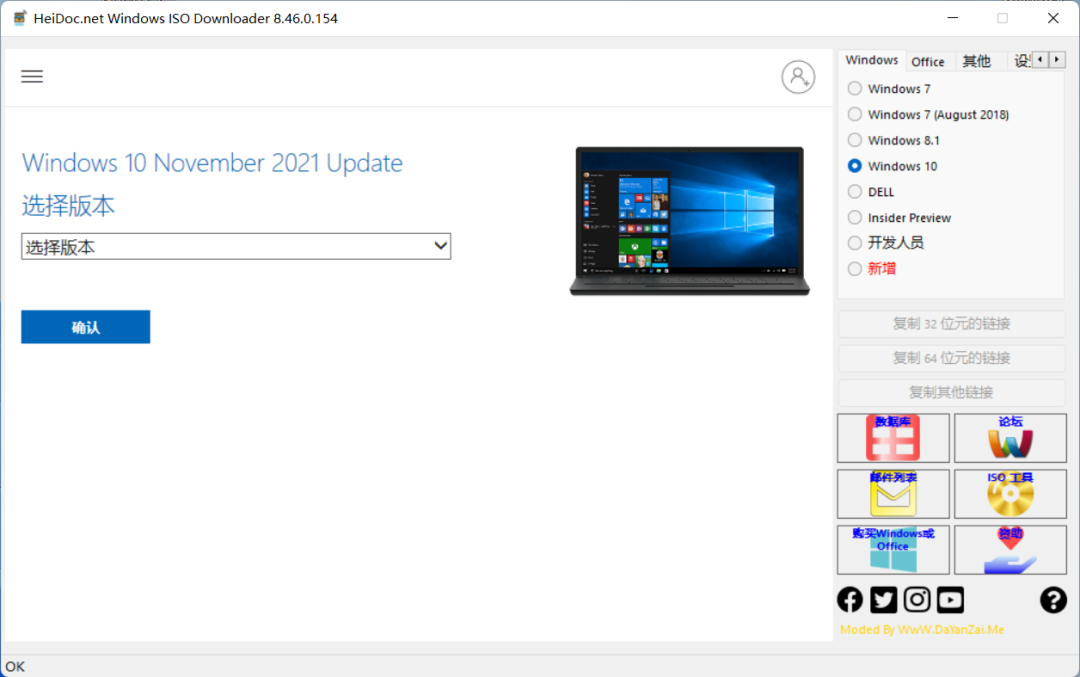
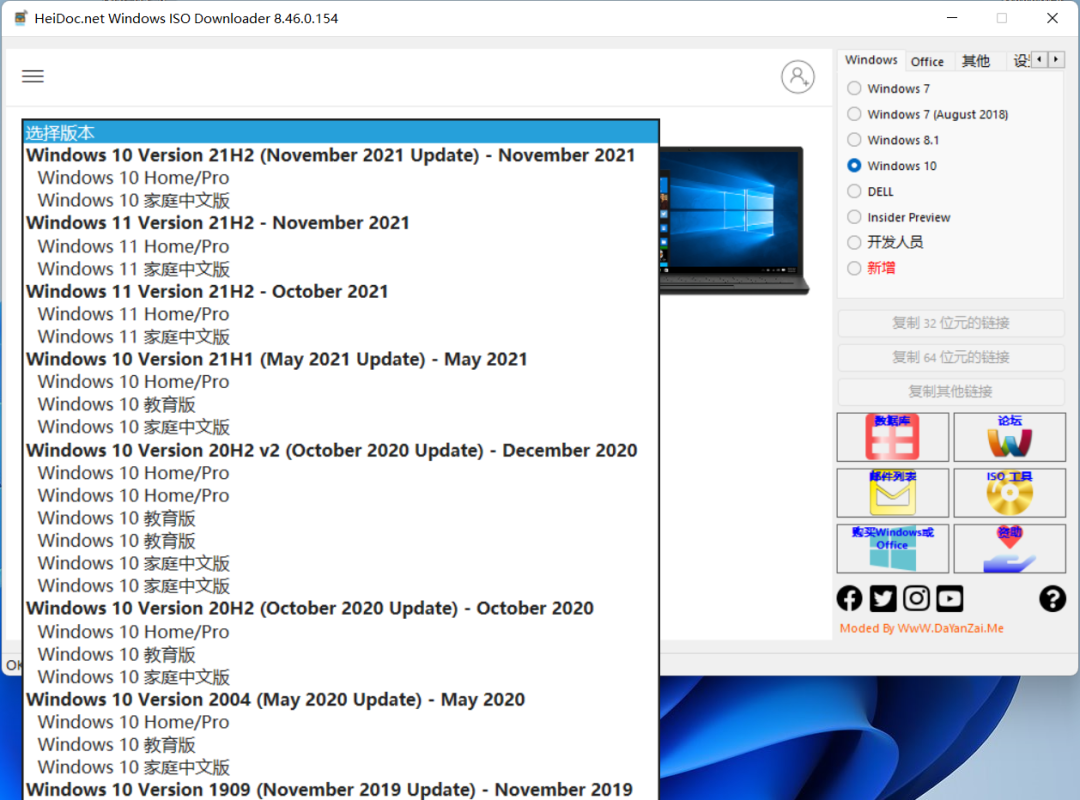
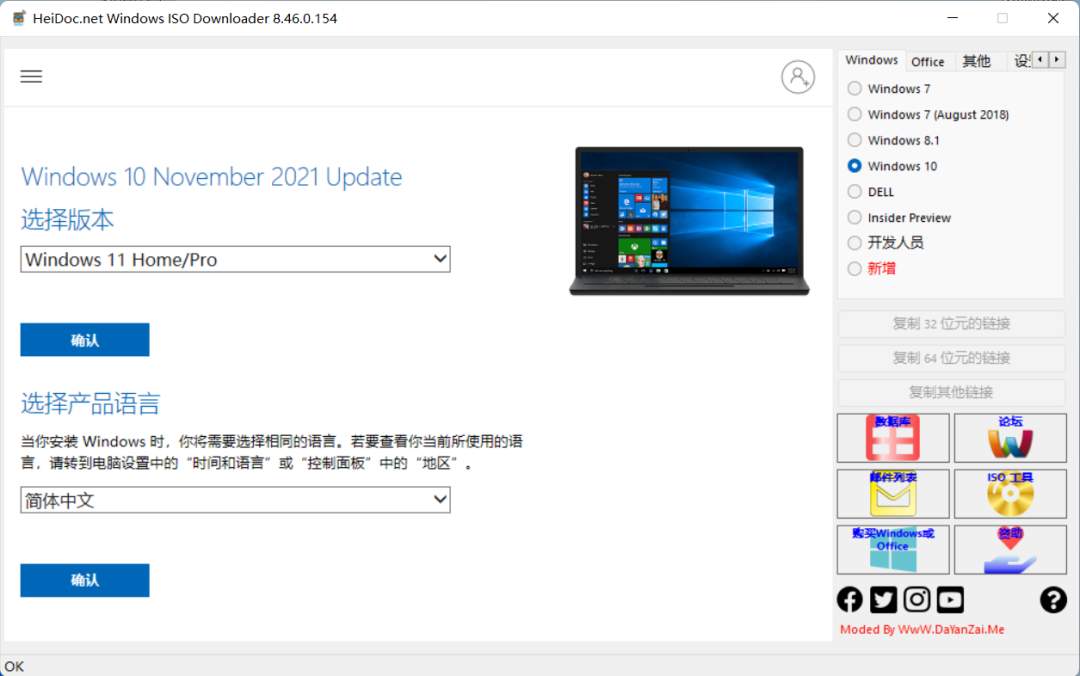
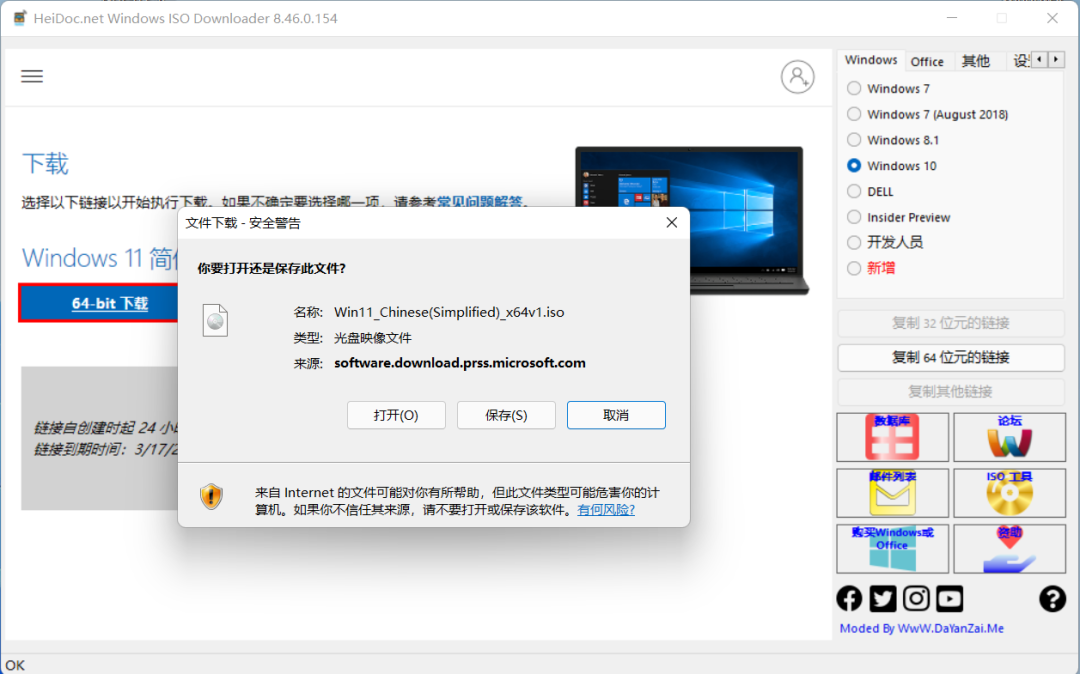

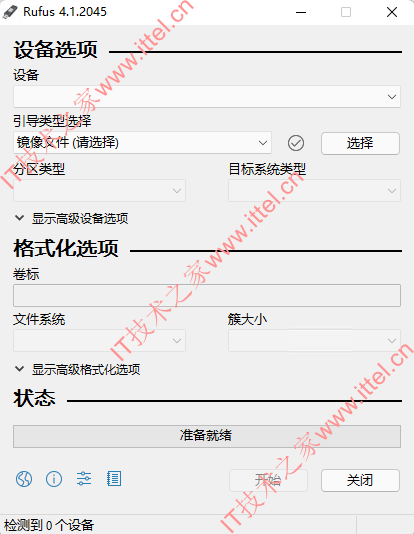

 微信扫一扫打赏
微信扫一扫打赏
 支付宝扫一扫打赏
支付宝扫一扫打赏


已经无效了! 显示基础连接已经关闭!
Windows ISO Downloader最后一个更新还是2023年,推荐本站 windows系统汇总下载